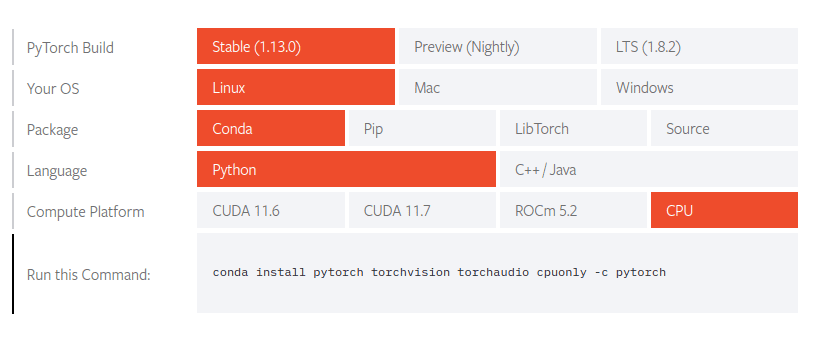
Trong hướng dẫn này, tôi sẽ hướng dẫn bạn cách cài đặt PyTorch trên các hệ thống Windows và Linux, sử dụng Anaconda để quản lý cài đặt gói.
Quá trình cài đặt sẽ được thực hiện bằng công cụ dòng lệnh conda được tích hợp trong Anaconda.
PyTorch là một thư viện máy học được viết bằng Python và dựa trên khung Torch. Nó được phát triển bởi Facebook và có thể so sánh với Tensorflow của Google. Nó rất hữu ích trong lĩnh vực thị giác máy tính và xử lý ngôn ngữ tự nhiên, và đã được các công ty như Tesla sử dụng để phát triển phần mềm lái tự động.
PyTorch là mã nguồn mở và miễn phí, theo giấy phép BSD đã sửa đổi và thuộc Linux Foundation.
điều kiện tiên quyết
Để hoàn thành hướng dẫn này, bạn phải cài đặt Anaconda trên máy tính mà bạn đang làm việc.
Nếu bạn chưa cài đặt nó, hướng dẫn cài đặt Anaconda này sẽ đưa bạn qua toàn bộ quá trình. Sau khi làm theo hướng dẫn này, bạn đã sẵn sàng cài đặt PyTorch.
Cài đặt PyTorch trên Linux
Để thực hành tốt, hãy bắt đầu bằng cách cập nhật các gói phần mềm trên bản phân phối Linux của bạn. Trong trường hợp của tôi, tôi đang sử dụng Ubuntu và apt để quản lý các gói, vì vậy tôi sẽ sử dụng lệnh sau để cập nhật:
$ sudo apt update && apt upgrade
Khi quá trình cập nhật gói hoàn tất, hãy truy cập trang cài đặt trang PyTorch chính thức. Cuộn xuống trang cho đến khi bạn tìm thấy trình hướng dẫn cài đặt giống như bên dưới:
Sử dụng trình hướng dẫn này, bạn sẽ có thể nhấp qua nhiều tùy chọn khác nhau để cung cấp thông tin và tùy chọn hệ thống của mình, đồng thời, bạn sẽ nhận được một lệnh mà bạn có thể sử dụng trong thiết bị đầu cuối của mình để cài đặt PyTorch.
Sau khi nhập thông tin hệ thống của tôi, nó trông như thế này:
Tôi đã chọn phiên bản ổn định của Linux và sẽ sử dụng Condy để quản lý các gói của mình. Tôi cũng đã chọn sử dụng PyTorch trong Python thay vì C++/Java. Và tôi sẽ sử dụng PyTorch của mình trên CPU, không phải GPU.
Ở cuối bảng là lệnh tôi có thể sử dụng để cài đặt PyTorch, nhưng trước khi chạy lệnh này, tôi muốn tạo một môi trường ảo Anaconda có tên là pytorch.
Môi trường ảo cho phép bạn tạo các dự án và cách ly các phần phụ thuộc của chúng với các phần phụ thuộc của các dự án khác, do đó ngăn ngừa các xung đột về phần phụ thuộc. Một trong những lợi ích của Anaconda là giúp dễ dàng tạo và quản lý môi trường ảo.
Để tạo một môi trường ảo nơi có phiên bản python 3.7mình sẽ nhập lệnh sau:
conda create -n pytorch python=3.7
Sau khi tạo xong môi trường, tôi kích hoạt nó bằng lệnh sau:
conda activate pytorch
Sau khi môi trường được thiết lập và chạy, tôi sẽ chạy lệnh đã tạo trước đó trên trang web PyTorch để cài đặt PyTorch.
conda install pytorch torchvision torchaudio cpuonly -c pytorch
Làm theo hướng dẫn để cài đặt PyTorch. Sau khi hoàn tất, tôi sẽ khởi động lại phiên cuối để nó có hiệu lực.
Bây giờ, để xác minh rằng PyTorch đã được cài đặt đúng cách, chúng tôi sẽ cố gắng nhập nó vào trình bao python tương tác. Đảm bảo rằng bạn đang ở trong môi trường ảo Pytorch bằng lệnh:
conda activate pytorch
Khi đã ở trong môi trường ảo Pytorch, hãy mở trình bao tương tác python bằng cách nhập:
python
Sau khi bắt đầu phiên shell của bạn, hãy viết dòng mã sau và nhấn ENTER
import torch
Nếu Python chạy không có lỗi thì tức là quá trình cài đặt đã thành công. Nhưng nếu bạn gặp lỗi Không tìm thấy mô-đun, điều đó có nghĩa là đã xảy ra sự cố trong quá trình cài đặt. Bạn có thể thử cài đặt lại nó.
Cài đặt PyTorch trên hệ thống Windows
Để bắt đầu, trên máy tính đang chạy Windows tìm kiếm Anaconda Prompt và mở nó. Đây là nơi chúng ta sẽ chạy các lệnh.
Khi chương trình được mở, chúng tôi sẽ sử dụng lệnh để tạo môi trường ảo cho quá trình cài đặt PyTorch của mình.
conda create -n pytorch python=3.7
Khi môi trường ảo được tạo, chúng ta có thể kích hoạt nó bằng cách chạy lệnh sau:
conda activate pytorch
Khi môi trường ảo đang hoạt động, chúng ta có thể tiến hành cài đặt PyTorch. Chúng tôi bắt đầu bằng cách truy cập trang cài đặt của trang PyTorch. Sau đó, chúng ta có thể cuộn xuống phần của trang có trình hướng dẫn cài đặt này:

Ở đây chúng tôi chọn thông tin hệ thống của mình và trình hướng dẫn sẽ yêu cầu chúng tôi cài đặt PyTorch. Tôi sẽ chọn một phiên bản ổn định cho hệ thống Windows, được quản lý bởi Conda, được sử dụng bởi ngôn ngữ lập trình Python và chạy trên CPU. Kết quả là, bảng của tôi sẽ trông như thế này.
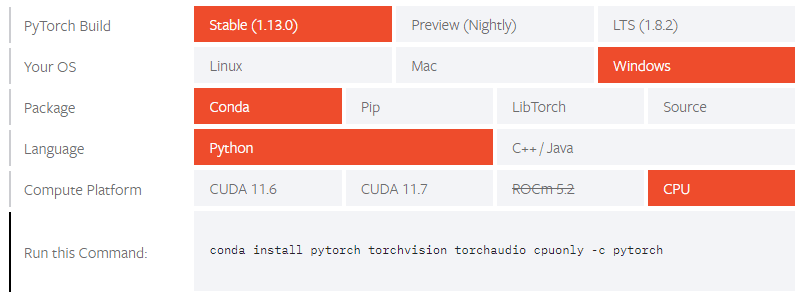
Sau đó sao chép lệnh, dán nó vào dấu nhắc Anaconda và nhấn ENTER.
Khi quá trình cài đặt hoàn tất, chúng tôi có thể xác minh rằng quá trình cài đặt đã thành công bằng cách mở trình bao python tương tác và cố gắng nhập PyTorch.
Vì vậy, tại dấu nhắc Anaconda, hãy bắt đầu một phiên python tương tác.
python
Khi phiên đã bắt đầu, hãy nhập PyTorch bằng dòng mã sau:
import torch
Nếu hành động này hoàn thành mà không có lỗi, quá trình cài đặt đã thành công.
những từ cuối
Trong hướng dẫn này, chúng tôi đã cài đặt PyTorch trên cả hệ thống Windowscũng như linux sử dụng conda. Nó có thể được cài đặt thông qua PIP như một gói PIP thông thường. Trong cả hai trường hợp, tôi quyết định cài đặt bộ xử lý. Tuy nhiên, bạn vẫn có thể sử dụng CUDA, đây là bộ công cụ hệ thống do Nvidia phát triển giúp tăng tốc độ đào tạo bằng cách song song hóa các hoạt động của GPU.
